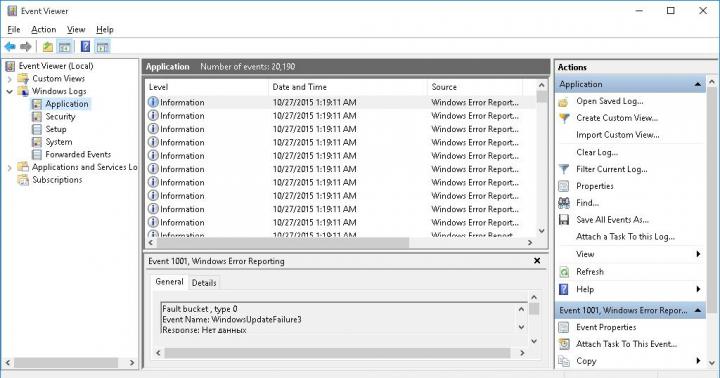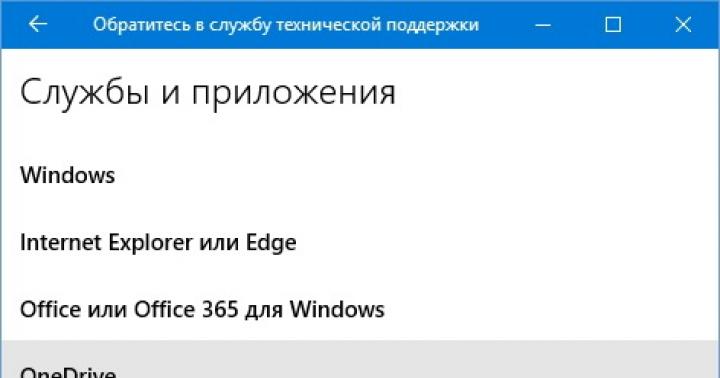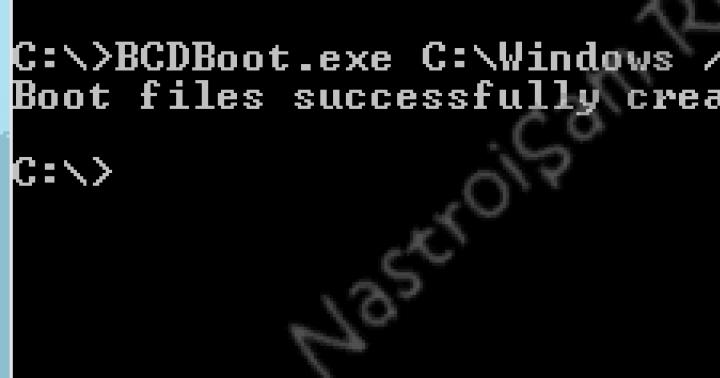Windows 8.1 (wcześniej znany jako „Windows Blue”) to kompleksowa aktualizacja systemu Windows 8. Nowość Wersje Microsoft nie odbiega od interfejsu Modern UI (prawidłowa nazwa interfejsu, dawniej zwanego Metro). Windows 8.1 dodaje się interfejs użytkownika wiele poprawek, a także kilka nowych i zaktualizowanych aplikacji, wszystko po to, aby użytkownicy mogli korzystać nowe środowisko Okna.
 Nazwa systemu operacyjnego: Microsoft Windows 8.1
Nazwa systemu operacyjnego: Microsoft Windows 8.1
Oficjalna strona: www.microsoft.com
Deweloper:
Język interfejsu: rosyjski, angielski itp.
Leczenie: Wymagane.
Wymagania systemowe: ()
Procesor: 1 GHz lub szybszy z obsługą PAE, NX i SSE2
RAM: 1 GB (dla systemu 32-bitowego) lub 2 GB (dla systemu 64-bitowego)
Wolne miejsce na dysku twardym: 16 GB (dla systemu 32-bitowego) lub 20 GB (dla systemu 64-bitowego)
Karta graficzna: Microsoft DirectX 9 ze sterownikiem WDDM
Rozdzielczość ekranu min: 1024 x 768 pikseli
Dostęp do Internetu (mogą obowiązywać opłaty)
Niektóre funkcje wymagają konta Microsoft
Oficjalny sposób na pobranie oryginalnego ISO za darmo Obraz systemu Windows 8.1 ze strony Microsoft.
Przed zainstalowaniem systemu zapoznaj się z instrukcją:
- Jak zainstalować system operacyjny System Windows 8.1.
Skąd pobrać oryginalny obraz systemu Windows 8.1 za darmo?
 Dla posiadaczy oryginalnego systemu Windows 7, 8, 8.1 i 10.
Dla posiadaczy oryginalnego systemu Windows 7, 8, 8.1 i 10.
Wielu użytkowników zastanawia się - Skąd pobrać oryginalny obraz systemu Windows 8.1 za darmo?
W Internecie na wielu stronach można znaleźć Pirackie kompilacje systemu Windows, które mają zmieniony motyw, wyłączone, usunięte lub zmienione funkcje, obrazy wbudowane w system, podpisy autorów kompilacji, preinstalowane programy oraz inne aplikacje, których użytkownik nie będzie potrzebował.
Jak bezpłatnie pobrać oryginalny obraz systemu Windows 8.1?
Uwaga! Nasza instrukcja (czytaj niżej) została wydana w czasie, gdy możliwe było pobranie obrazu Windows 8.1 ze strony Microsoftu tylko w ten sposób, a mianowicie „Pobieranie narzędzia”. Teraz jest to jeszcze prostsze, nie musisz niczego najpierw pobierać, po prostu wybierz potrzebną nam edycję i pobierz ją na swój komputer!
Najpierw musisz przejść do witryny Microsoft, na stronę pobierania oprogramowania Windows 8.1 i kliknąć „Pobierz narzędzie” (rys. 1).
 Rys.1
Rys.1 Plik zostanie pobrany na Twój komputer (rys. 2) Narzędzie do tworzenia mediów to zastrzeżone narzędzie firmy Microsoft Corporation, które umożliwia tworzenie obrazów rozruchowych system operacyjny Windows 8.1 bezpośrednio z serwera firmy.
 Rys.2
Rys.2 Ten program znacznie ułatwił uzyskanie potrzebnej wersji systemu Windows, nie wymagając skomplikowanych ustawień i dając możliwość wyboru żądanej architektury.
 Rys.3
Rys.3 Po uruchomieniu narzędzia wybierz język systemu operacyjnego (rys.3), typ edycji (home, Pro itp.) (rys.4) oraz architekturę (32-bitową lub 64-bitową) (rys.5).
 Rys.4
Rys.4  Rys.5
Rys.5  Rys.6
Rys.6 Wybieramy lokalizację na komputerze, w której zapisujemy obraz systemu operacyjnego. Jeśli masz włożony dysk flash USB, możesz od razu na nim napisać (rys. 7). Przy wyborze flash USB prowadzić bootowalny dysk flash zostanie utworzony bez wstępnego obrazu ISO. Tak przygotowany bootowalny dysk flash można wykorzystać w dowolnym momencie, na dowolnym komputerze, do aktualizacji lub zainstaluj Windows 8.1 przez bios.
 Rys.7
Rys.7 Aby napisać obraz do płyta DVD, lub po prostu zapisz oryginalny obraz systemu Windows 8.1 na komputerze, wybierz element 2 - Plik ISO (Rys.8)
 Rys.8
Rys.8  Rys.9
Rys.9 Kliknij „Zapisz”, a następnie zostanie załadowany oryginalny obraz systemu Windows 8.1 (ryc. 10, 11, 12). Pełne pobranie obrazu z witryny Microsoft na komputer zajmie trochę czasu, wszystko zależy od szybkości Internetu. Przy okazji możesz sprawdzić prędkość Internetu.
 Rys.10
Rys.10  Rys.11
Rys.11  Rys.12
Rys.12 Po całkowitym pobraniu obrazu pojawi się okno (rys. 13), w którym możesz kliknąć „Zakończ”.
 Rys.13
Rys.13 Możesz włożyć pustą płytę DVD do napędu, aby natychmiast nagrać system Windows 8.1 na dysk (trzeba kliknąć „ Otwórz nagrywarkę DVD”) (rys.14). Dzięki temu nagrana płyta nie będzie się w żaden sposób różnić od licencjonowanej płyty kupionej w sklepie.
Jedyne, czego potrzebujesz podczas procesu instalacji, to klucz produkt do twojego Wersje Windows i po instalacji Aktywacja samego systemu.
 Rys.14
Rys.14 Teraz, kiedy masz oryginalny obraz Windows 8.1 Professional nagrane na płycie lub wykonane bootowalny dysk flash USB, no i oczywiście zakupiony klucz plus aktywacja na Twoje nazwisko, możesz bezpiecznie zainstalować świeży oryginalny system operacyjny Windows 8.1.
Uwaga! Jeśli instalujesz system operacyjny po raz pierwszy, potrzebujesz klucza Produkt Windows(xxxxx-xxxxx-xxxxx-xxxxx-xxxxx), które można zakupić w witrynie firmy Microsoft (klucz licencyjny).
Opis systemu:
(wcześniej znany jako „Windows Blue”) to kompleksowa aktualizacja dla systemu Windows 8. W nowej wersji Microsoft nie odbiega od interfejsu Modern UI (prawidłowa nazwa interfejsu dawniej zwanego Metro). Windows 8.1 wprowadza wiele poprawek do interfejsu użytkownika, a także kilka nowych i zaktualizowanych aplikacji, aby pomóc użytkownikom dłużej cieszyć się nowym środowiskiem Windows.
Dodatkowe informacje:
Windows 8.1 oferuje znajomy pulpit z paskiem zadań i przyciskiem Start oraz stylowy nowy ekran Start, na którym możesz dodawać ulubione aplikacje, osoby i witryny, aby uzyskać do nich dostęp jednym dotknięciem.
Ponadto możesz korzystać z wbudowanej pamięci masowej w chmurze, umożliwiającej dostęp do zdjęć i plików w dowolnym miejscu i czasie, ciesz się wygodnym przeglądaniem na pełnym ekranie dzięki Internet Explorer 11 i ekskluzywna kolekcja wbudowanych aplikacji, takich jak Zdjęcia i Poczta. Więcej aplikacji można pobrać ze Sklepu Windows.
Co nowego:
Szybki start: przenieśliśmy przycisk Start z powrotem na pulpit — dotknij lub kliknij, aby przejść do ekranu głównego. Jeśli chcesz, możesz przełączyć się na pulpit natychmiast po włączeniu komputera lub użyć tego samego tła zarówno dla pulpitu, jak i ekranu głównego. Możesz także przejść do listy wszystkich pobranych aplikacji.
Inteligentne wyszukiwanie:
Bing Smart Search przeszukuje wszystkie miejsca jednocześnie — w Internecie, ustawieniach, plikach i aplikacjach na urządzeniu — i umożliwia szybkie nawigowanie do wyników. Odtwórz piosenkę, zadzwoń do znajomego, otwórz aplikację lub ulubioną stronę internetową. (Nie wszystkie funkcje są dostępne w niektórych regionach).
Zrób więcej:
Rozmawiaj podczas gry, kupuj podczas oglądania filmu i pracuj przy muzyce. W zależności od rozmiaru ekranu możesz mieć jednocześnie otwarte do czterech aplikacji i łatwo się między nimi przełączać.
Pobierz więcej aplikacji:
W zaktualizowanym Sklepie Windows znajdziesz aplikacje stworzone specjalnie dla systemu Windows 8.1 oraz nowe rekomendacje. Ta aktualizacja zawiera również nowe zanim zainstalowane aplikacje, takich jak Lista czytelnicza i Gotowanie. Teraz możesz instalować aplikacje na wszystkich tabletach i komputerach z systemem Windows 8.1.
Wszystkie pliki pod ręką:
Automatycznie zapisuj dokumenty, zdjęcia i inne pliki w SkyDrive, a będą one pod ręką, gdziekolwiek jesteś, na dowolnym urządzeniu. Nigdy nie zostaną utracone, nawet jeśli coś stanie się z Twoim urządzeniem.
Ciesz się surfowaniem:
Internet Explorer 11 szybciej ładuje strony, pozwala na otwieranie dwóch stron w trybie pełnoekranowym, umieszczanie ich obok siebie i przeglądanie ich w tym samym czasie. Również nowa przeglądarka powiadamia o aktualizacjach ulubionych witryn bezpośrednio na ekranie głównym.
Windows 8.1 Update 1 jest podobny do Win XP SP3 i Service Pack 1 dla Windows 7, ale różni się od nich skupieniem się na ulepszeniach interfejsu, nawigacji i ustawień, co spodoba się użytkownikom komputerów stacjonarnych z myszą i klawiaturą, a nie z ekran dotykowy. Przede wszystkim pobierz Windows 8.1 Up 1 za darmo na komputer lub laptop, który nie jest wyposażony w interfejs dotykowy, korzystając z linków ze strony https: // strona jest polecana wszystkim niezadowolonym użytkownikom Win 8.1 i RT 8.1 .
Kiedy włączony komputer osobisty lub laptop z systemem Windows 8.1 lub Win RT 8.1 i aktywną automatyczną aktualizacją, tzw. Windows Update sam pobierze i zainstaluje wszystkie niezbędne aktualizacje. Aby aktywować aktualizacje, musisz ponownie uruchomić system operacyjny.
Jak zaktualizować system Windows do najnowszej wersji
Tak, możesz bezpłatnie pobrać Windows 8.1 Update 1 (wszystkie niezbędne aktualizacje) ze Sklepu Windows, podobnie jak inne nowe oprogramowanie firmy Microsoft. Dla tych, którzy z jakiegokolwiek powodu nie korzystają z tej funkcji, jest Alternatywna opcja pobierz Windows 8.1 Update 1 za darmo na komputer: na dole tej strony materiał https: // strona możesz pobrać Windows 8.1 Up 1 za darmo, korzystając z bezpośrednich linków do biura. stronie internetowej. Po aktualizacjach wszystkie dane użytkownika pozostaną nienaruszone. Ostatnia aktualizacja G8 to obowiązkowa aktualizacja o krytycznej wartości, która będzie wymagana podczas instalowania kolejnych aktualizacji i dodatków Service Pack oraz przy przejściu na Windows 10.
Dwie opcje ręcznej instalacji Windows 8.1 Update 1
Jeśli automatyczne aktualizacje nie są aktywowane na komputerze, a aktualizacja Windows 8.1 Update 1 nie jest jeszcze zainstalowana, możesz ręcznie zainstalować pierwszą aktualizację Windows 8.1. Jeśli komputer jest podłączony do sieć elektryczna oraz dobry internet rozpocząć aktualizację. Przybliżona ilość wolnego miejsca na dysku twardym dla pomyślnej instalacji pierwszej aktualizacji wynosi nieco mniej niż 1 GB w przypadku 32-bitowego systemu Windows, 2 GB w przypadku wersji 64-bitowej i nieco ponad 1 GB w przypadku systemu Windows RT 8.1. Przed rozpoczęciem procesu bezpośrednio z centrum aktualizacji upewnij się, że na dysku twardym jest wolne miejsce.
Aktualizacja pliki systemowe jest ważnym procesem, który w przypadku niepowodzenia może spowodować, że komputer stanie się bezużyteczny. Należy przez cały czas mieć kontakt z Internetem, trzymać komputer podłączony do sieci i postępować zgodnie z sekwencją czynności opisanych poniżej. Przejdź do menu Ustawienia - Zmień ustawienia - Aktualizuj i przywróć - Windows Update - Sprawdź - Zobacz szczegóły - Aktualizuj - Zainstaluj. W przypadku kilku aktualizacji konieczne będzie zainstalowanie dostępnych poprzednich poprawek, ponowne uruchomienie systemu i powtórzenie procedury.
W przypadku, gdy nie ma niezawodnego Internetu, pierwszą aktualizację systemu Windows 8.1 można zainstalować ręcznie w niezawodny sposób. Aby zapewnić większe bezpieczeństwo i niezawodność, należy bezpłatnie pobrać aktualizację Windows 8.1 Update 1 na swój komputer, a po pobraniu plików przejść do procesu instalacji, uruchamiając pierwszy plik instalacyjny. Po udanej aktualizacji systemu Windows na początkowym ekranie interfejsu w pobliżu konta pojawi się nowy przycisk „Wyszukaj”. W związku z tym obecność przycisku „Szukaj” może tylko oznaczać, że Aktualizacja systemu Windows 8.1 Update 1 jest już zainstalowany na Twoim komputerze PC lub laptopie.
Nowe funkcje systemu Apnea Windows
Jeśli w Internecie jest oferta bezpłatnego pobrania dodatku Service Pack 1 dla systemu Windows 8.1 bez rejestracji w języku rosyjskim, nie jest to do końca prawda. Oczywiście wszyscy użytkownicy „ostatniej ósemki” długo czekali na dodatek Service Pack, a kiedy pojawiło się coś podobnego, tak to się nazywało. Każdy, kto tak nazywa ten dodatek Service Pack, jest w błędzie. Microsoft uważa, że nie jest to dodatek Service Pack, ale Feature Pack, który ujawnia dodatkowe funkcje. Ostatnia wersja Windows 8.1 Update wprowadza około 200 zmian, w tym optymalizacje pamięci podręcznej i pracę z Baran, na przykład zarządzanie usuwaniem i zawieszaniem aplikacji z pamięci, bez utraty danych, co prowadzi do uwolnienia zasobów obliczeniowych i znacznego wzrostu wydajności, zwłaszcza na słabszym sprzęcie. Należy również zauważyć, że:
- zmniejszyła się ilość miejsca zajmowanego przez system na dysku HDD lub SSD komputera lub laptopa,
- na pasku zadań wyświetlane i przypinane są zarówno aplikacje zwykłe, jak i Metro,
- menu kontekstowe z listą dostępnych poleceń wywoływana jest prawym przyciskiem myszy,
- menu kontekstowe działa zarówno z jednym, jak i kilkoma kaflami, gdy jest wybierane jednocześnie klawiszem Ctrl,
- zmienia się rozmiar kafelka i można go oderwać z ekranu głównego,
- dowolna aplikacja jest uruchamiana w nowym oknie i w imieniu administratora,
- określana jest ścieżka do pliku i folderów programu,
- możesz odinstalować program bezpośrednio.
Oferta kafelkowego interfejsu Metro (Modern UI) w konfiguracjach desktopowych nie przypadła do gustu wszystkim użytkownikom desktopów. Microsoft spełnił prośby użytkowników komputerów stacjonarnych i zaczął wymazywać wypukłe krawędzie w innowacyjnej wizji interfejsu. Rzeczywiście, inżynierowie i marketerzy Microsoftu sprawili, że mysz i klawiatura są przyjazne dla systemu Windows.
Wraz z pierwszą aktualizacją dla Windows 8.1 pojawia się zmiana interfejsu roboczego zgodnie z konfiguracją używanego sprzętu. Na komputerze stacjonarnym lub przenośnym bez ekranu dotykowego aktywowany jest sprawdzony w czasie standardowy pulpit. Podczas pracy na tablecie wykorzystywany jest interfejs dotykowy. Na życzenie użytkownika preferowany interfejs systemu można ustawić ręcznie i dostosować, dokonując odpowiednich ustawień. Przycisk do wyłączania (i zmiany trybu pracy) komputera znajduje się teraz w dogodnym miejscu na pulpicie – w prawym górnym rogu.
Aktualizacja Internet Explorera 11
Internet Explorer 11 po pierwszej aktualizacji Win 8.1 samodzielnie dopasowuje się do urządzenia, określając rozmiar ekranu, obecność ekranu dotykowego lub myszy i klawiatury. W wyniku tej innowacji można powiedzieć, że w końcu pojawiło się odpowiednie wsparcie. projekt adaptacyjny witryny. Zgodnie z preferencjami użytkownika możliwe jest indywidualne określenie sposobu wyświetlania treści internetowych: ilość zakładek na wyświetlaczu, czcionki, menu, warunki przejścia na pełny ekran i renderuj kontrolki przeglądarki. Internet Explorer ma teraz ulepszone narzędzia programistyczne i tryb Enterprise, który działa z aplikacjami online w nieaktualne wersje Internet Explorer.
strona, w której każdy ma możliwość legalnego pobrania darmowych programów na komputer z systemem Microsoft Windows za darmo bez captcha, bez wirusów i bez SMS-ów. Strona „Win 8.1 Service Pack 1” została utworzona/znacznie zaktualizowana 14 września 2018 r. Rozpoczynając zapoznanie się z legalnie darmowymi programami dla systemu operacyjnego Microsoft z tej strony, zapoznaj się również z innymi materiałami na stronie https: //strona w domu lub w pracy. Dziękujemy za odwiedzenie sekcji.
Windows 8.1 (o nazwie kodowej Windows Blue) to oryginalna rosyjska wersja systemu operacyjnego. Według wiceprezesa firmy Microsoft, Franka Shawa, Windows 8.1 (Windows Blue) to aktualizacja dla systemu Windows 8, przygotowana przez Microsoft w ramach projektu wydawania aktualizacji pod wspólną wewnętrzną nazwą Blue. Pogłoski o Windows Codename Blue pojawiły się zaraz potem pojawienie się Windows 8. 24 marca 2013 r. wyciekła pierwsza kompilacja Windows Blue 9364. Następnie zauważono, że Microsoft zablokował konta, które zostały użyte do zainstalowania tej kompilacji. Później w sieci pojawiły się zestawy Windows Blue 9374, 9385. Teraz 9600 jest również dostępne do pobrania.

Główne cechy i funkcje systemu Windows 8:
- Zunifikowany interfejs Windows 8 dla tabletów, laptopów i komputerów stacjonarnych. Główny ekran Windows 8 wygląda tak samo na tabletach, laptopach i komputery osobiste. Nowy interfejs Metro jest opcjonalne, co oznacza, że można je wyłączyć i zastąpić standardowym działającym. Stół okienny znane nam od początku lat 90-tych. Zaletą metra jest to, że jest lekkie i wygodne. Idealnie przystosowany do ekranów dotykowych. A pod względem wyczucia i łatwości obsługi jest porównywalny z wygodą zwykłego tabletu. Metro w żaden sposób nie ogranicza możliwości użytkownika, a jego ikony i kafelki mogą być obrazy statyczne, a także stale zmieniające się elementy dynamiczne, co jest wygodne dla kanału informacyjnego lub prognozy pogody. W końcu wszystkie najważniejsze zawsze będą wyświetlane na ekranie głównym. Nawiasem mówiąc, widok pulpitu Aero nie pozostał niezmieniony. Na przykład kolor motywu będzie się teraz dynamicznie zmieniał i dostosowywał do odcienia bieżącej tapety.
- Intuicyjna nawigacja i ściśle zintegrowane aplikacje. Możesz zmienić lokalizację, kolor i rozmiar kafelków (kafelki, które tworzą interfejs Win8 Metro). Ale nie martw się. Bez względu na to, jak zmienisz położenie kafelków, ogólny wygląd interfejsu nie zmieni się. W przeciwieństwie do aplikacji na większość smartfonów, aplikacje w systemie Windows 8 są znacznie ściślej powiązane: na przykład wbudowana aplikacja albumu fotograficznego może przesyłać zdjęcia bezpośrednio do samodzielnej aplikacji klienckiej Facebooka.
- Nowe podejście do wielozadaniowości. Wielozadaniowość Windows 8 pomaga nie tylko przechowywać kilka aplikacji w pamięci komputera lub tabletu jednocześnie, ale także wymieniać informacje pomiędzy uruchomionymi aplikacjami. Jak korzystanie ze schowka, tylko lepiej! A wielozadaniowość w systemie Windows 8 umożliwia jednoczesne wyświetlanie kilku aplikacji na jednym ekranie smartfona lub tabletu. Użytkownicy Androida i iOS nigdy nie marzyli o czymś takim!
- Jeden sklep Windows dla wszystkich urządzeń. Wszystkie aplikacje dla systemu Windows 8 są zbudowane przy użyciu otwartych standardów internetowych HTML5, JavaScript i CSS3 i nie są wrażliwe na rozdzielczość ekranu. Oznacza to, że ta sama aplikacja będzie świetnie wyglądać zarówno na ekranie ogromnego panelu plazmowego, jak i na malutkim ekranie tabletu czy telefonu komórkowego.
- Wstecznie kompatybilny z Windows 7. Wszystkie aplikacje, które działały na Win7, będą działać na komputerach z Win8. Znajomy pulpit będzie dostępny za pośrednictwem kafelka na głównym ekranie Win8. Tam też będzie można umieszczać skróty do wywoływania dowolnych zwykłych aplikacji.
- Wstążki w Eksploratorze plików Eksplorator Windows. Microsoft nieustannie promuje Wstążki, które po raz pierwszy pojawiły się w pakiecie Office 2007 i zastąpiły znany zestaw ikon. Wstążki będą teraz zintegrowane nawet z Eksploratorem Windows. Użytkownicy ze starej szkoły raczej nie będą musieli się uczyć od nowa – większość z nich i tak używała skrótów klawiszowych i menu kontekstowych z prawym przyciskiem myszy. Początkującym łatwiej będzie im przystosować się do takiego interfejsu. Ponadto duże piktogramy na wstążkach świetnie nadają się do interfejsów dotykowych, ponieważ znacznie łatwiej jest je uderzyć palcem.
- Asystent kopiowania w Menedżerze zadań. Stało się coś, czego nawet się nie spodziewaliśmy. Przeprojektowano schowek i menedżer zadań, dzięki czemu w systemie Windows 8 stało się możliwe kopiowanie kilku plików na raz w danej kolejności, jednocześnie wizualnie śledząc szybkość i czas do zakończenia operacji. Jeśli chodzi o menedżera procesu, wszystkie procesy w nim zawarte są teraz oznaczone różnymi kolorami dla wygody wizualnej.
- Skuteczny Użycie USB 3.0 i pracuj z obrazami ISO po wyjęciu z pudełka. Windows 8 pomoże Ci uzyskać dostęp do zawartości plików ISO bez instalowania takich dodatkowe programy Jak Narzędzia demonów, Alcohol 52% / 120% lub inne.Ponadto Windows 8 zaoferuje zintegrowaną obsługę USB 3.0 bez konieczności instalowania dodatkowych sterowników.
- pochmurny serwis Windows-Synchronizacja przez Live ID. Niedawno ogłoszona usługa Windows 8 Cloud Connection będzie prezentowana w kilku rolach jednocześnie: wszystkie aplikacje, ustawienia i dane osobowe mogą być synchronizowane z Windows Live. Uzyskaj nowe urządzenie z systemem Windows, zaloguj się przy użyciu swojego identyfikatora Live ID, a znajome środowisko pracy zostanie automatycznie pobrane z chmury. Ułatwia również dostęp do plików na komputer zdalny- do połączenia wystarczy jedna przeglądarka.
- „Czerwony przycisk” Windows 8 lub nowe okna w 10 minut. System Windows 8 oferuje dwa kluczowe ulepszenia zabezpieczeń: Bezpieczny rozruch systemu Windows 8 zapobiega uruchomieniu złośliwego kodu przed uruchomieniem systemu operacyjnego. Przycisk resetowania „czerwony przycisk” pomoże Ci ponownie zainstalować system Windows 8 bez ponownej instalacji, przywracając system operacyjny do pierwotnego stanu dosłownie dziesięć minut. Oprócz przycisku resetowania „czerwonego przycisku”, który można wywołać na etapie rozruchu systemu operacyjnego, można również skorzystać z funkcji Odśwież, która resetuje tylko sam system operacyjny i nie wpływa na pliki osobiste i zainstalowane aplikacje. Inne funkcje obejmują obsługę UEFI zamiast BIOS, pełny dostęp do Xbox Live, interfejsu Wind 3D itp.
Główne zmiany w porównaniu do Windows 8:
- Przycisk Start działa inaczej niż w Windows 7 i nowszych wczesne wersje system operacyjny. Klikając przycisk, użytkownik nie zobaczy menu Start. Zamiast tego, w zależności od ustawień systemu, otworzy się ekran startowy z kafelkami na żywo lub lista wszystkich programów zainstalowanych na komputerze.
- W systemie Windows 8.1 możesz pominąć ekran Start podczas uruchamiania systemu i przejść bezpośrednio na pulpit. Przypominamy, że w Windows 8 najpierw załadowano ekran Start i dopiero stamtąd użytkownik mógł przejść na pulpit. Tapeta na ekranie startowym może teraz być „tapetą na żywo” lub tapetą pulpitu.
- Microsoft ulepszył funkcję wyszukiwania. Teraz z jego pomocą możesz znaleźć nie tylko pliki i programy na swoim komputerze, ale także wyszukiwać informacje w Internecie za pomocą wyszukiwarki Bing. Wyszukiwanie jest również obsługiwane w SkyDrive i aplikacjach, jeśli zezwolili na to programiści aplikacji.
- Live Tiles w systemie Windows 8.1 są dostępne w czterech rozmiarach zamiast dwóch w systemie Windows 8. Zarządzanie nimi stało się wygodniejsze: teraz „kafelki” można przeciągać z jednego miejsca do drugiego w grupach, a nie pojedynczo. Na jednym ekranie można teraz jednocześnie otwierać do czterech aplikacji Metro, a rozmiar okien aplikacji można zmieniać.
- Internet Explorer został zaktualizowany do wersji 11. Nowa wersja ma obsługiwać WebGL, SPDY i ulepszenia model obiektowy javascript oraz możliwość synchronizacji zakładek.
- Windows PowerShell v4.0: nowa wersja pozwoli Ci zarządzać pulpit, Windows Defender, Komponenty Windows, elementy sprzętowe i sieciowe systemu.
- Dodano aplikacje Metro "Budzik", "Kalkulator", "Nagrywanie dźwięku", "Movie Moments" edytor wideo (aplikacja do wykonywania podstawowych operacji wideo) oraz menedżer plików. Opracowywane są również nowe wersje niektórych aplikacji dla systemu Windows 8.1. Dodano umiejętność automatyczna aktualizacja Aplikacje metra. Do aplikacji Ustawienia komputera dodano wiele opcji i poleceń, które wcześniej były dostępne tylko w Panelu sterowania na pulpicie.
- Znacznie poprawiono również możliwość synchronizacji ustawień i innych danych użytkownika poprzez głębszą integrację usługi synchronizacji z usługą SkyDrive.
- Panel Charms ma również kilka dodatkowych funkcji, w tym wysyłanie zrzutu ekranu aplikacji i odtwarzanie tej zawartości na innych urządzeniach. Funkcja wyszukiwania została również znacznie ulepszona i przeprojektowana poprzez integrację z usługa wyszukiwania bing.
- Funkcja App Pin obsługuje teraz wiele aplikacji jednocześnie na ekranach o wysokiej rozdzielczości (na przykład trzy aplikacje mogą zmieścić się na ekranie 1920x1080). Minimalna rozdzielczość dla funkcji Snap View to 1024x768 pikseli.
- Wersja jądra NT 6.3 (Windows 8 używał jądra NT 6.2).
- Dodano wsparcie dla nowego system plików Odn.
- Windows 8.1 poprawił zużycie energii, w szczególności oczekuje się znacznego wydłużenia czasu działania na maszynach z nowymi Procesory Intel Haswell
Wymagania systemowe:
- Procesor: procesor 1 GHz lub więcej.
- RAM: 2 GB lub więcej.
- Wolne miejsce na dysku twardym: 20 GB lub więcej
- Karta graficzna: urządzenie graficzne Microsoft DirectX 9 lub nowsze.
- Dodatkowe wymagania dotyczące korzystania z niektórych funkcji
- Dotyk wymaga tabletu lub monitora obsługującego wielodotyk
- Aby uzyskać dostęp do Sklepu Windows w celu pobierania i uruchamiania aplikacji, potrzebujesz aktywne połączenie Połączenie internetowe i rozdzielczość ekranu co najmniej 1024 x 768 pikseli.
- Przyciąganie aplikacji wymaga rozdzielczości ekranu co najmniej 1366 x 768
Sumy kontrolne obrazu:
Instrukcje dla aktywacja Windowsa 8.1 Profesjonalista:
- Pobieranie aktywatora
- Uruchom KMsonline.exe
- Kliknij przycisk „Aktywuj system Windows”
- Oczekiwanie na zainstalowanie programu Klawisz Windows(okno dialogowe pokaże „Klucz zainstalowany pomyślnie”)
- Znowu czekamy, teraz program odpytuje wszystkie serwery KMS w celu aktywacji
- Możesz przyspieszyć proces aktywacji, zanim klikniesz przycisk "Aktywuj Windows" - przejdź do zakładki "Ustawienia" i wybierz vhk.3322.org (na samym końcu listy)
- Gotowy! Teraz możesz zainstalować wszystkie aktualizacje, napis na pulpicie zniknie po ponownym uruchomieniu.
Darmowe aplikacje całkowicie zastępują funkcjonalność płatne analogi. Oczywiście niektóre programy od producentów za pieniądze mogą zawierać kilka opcje dodatkowe ale do tego nie zawsze warunek konieczny. Porozmawiajmy o tym, jakie programy należy zainstalować w systemie Windows 8, aby zapewnić wygodną obsługę laptopa lub komputera. W końcu nie wszystkie podstawowe aplikacje potrafią czytać np. pliki pdf czy inne niestandardowe formaty Windows.
Niezbędniki
Brak przycisku Start w Windows 8. generacji jest niezwykle irytujący dla wielu użytkowników. Tak więc, aby przywrócić sprawiedliwość i przywrócić normalne działanie oprogramowania, możesz najpierw zainstalować Menu Start X. Osobliwością tego narzędzia jest to, że działa w języku rosyjskim. Istnieje możliwość bezpiecznej zmiany struktury menu Start i jego wyglądu.
Nie poradzi sobie w normalnym systemie bez aplikacji optymalizującej komputer. Jako część Narzędzia Windows 8 Manager ma 30 procedur, które znacznie przyspieszają pracę komputera. Zapewnia oczyszczenie systemu z niepotrzebnych plików, które pozostawiają uruchomione aplikacje, a także ustawienie parametrów komputera.
Za pomocą tak przydatnego narzędzia można uzyskać dostęp do różnych opcji i procesów działających w systemie. Włącz lub wyłącz niektóre programy i ustabilizuj z nimi interakcję. Edytor startowy, sprzątanie niepotrzebne pliki najskuteczniejszym sposobem jest filtrowanie ruchu internetowego.
Multimedialne
Taki darmowe aplikacje, podobnie jak VLC dla Windows 8 jest tylko darem niebios dla użytkowników. Oprogramowanie otwiera ogromną liczbę formatów wideo, więc teraz żaden obraz nie może odmówić odtworzenia. Teraz możesz nawet słuchać dźwięku w tle.
Doskonały archiwizator 8 Zip jest przeznaczony wyłącznie dla komputera z systemem Windows 8. Tutaj znajduje się optymalizacja pod kątem sprzętu dotykowego. Możesz tworzyć archiwa i przeglądać ich skompresowaną zawartość, użytkownicy mogą otwierać pliki nawet bez wcześniejszego rozpakowania. W ramach tego narzędzia zaimplementowano obsługę ogromnej liczby formatów kompresji.
Komunikacja
Aplikacje do sieci społecznościowych nie pozostawiają nikogo obojętnym, ponieważ pomagają natychmiast łączyć się z tymi, z którymi dana osoba stale się komunikuje. Program VKontakte dla systemu Windows 8 to najlepsza rzecz, jaką możesz pobrać z narzędzia mobilnego i strony w przeglądarce. Dostępne są opcje manipulowania myszą lub ekranem dotykowym. Zaawansowany interfejs, możliwość narzekania na nagrania, zdjęcia, filmy dają pełną funkcjonalność popularnych sieć społeczna.
Nawigacja
Dzisiejsze aplikacje komputerowe oferują ogromną liczbę opcji dzięki swoim rozszerzeniom. Taka polityka zawsze się podoba Google Chrome, którego najnowsza wersja będzie przydatna do zainstalowania na komputerze. Użytkownicy mogą zobaczyć, na której stronie aplikacji występują określone działania. Teraz nie musisz gorączkowo przeglądać przeglądarki, aby zrozumieć, gdzie odtwarzana jest muzyka. Sam Chrome powie Ci wszystko za pomocą małych ikon powiadomień. Chrome może również otwierać pliki pdf i tworzyć dokumenty biurowe.
Bezpieczeństwo
A co z aplikacją, która chroni przed złośliwym oprogramowaniem? Bardzo pomaga tutaj oprogramowanie o nazwie Comodo. ochrona Internetu. To jeden z tych potężnych, który wykorzystuje zaawansowany silnik do walki z robakami i końmi trojańskimi. Intuicyjny sposób działania tego narzędzia umożliwia wykrywanie złośliwego oprogramowania oprogramowanie, który nie znajduje się jeszcze w bazie danych znanych wirusów.
Praca z obrazami
Potrzebujesz pracować z pdfem i zdjęciami? Photoshop Express to darmowe rozwiązanie dla Windows 8. Oto opcja standardowa praca Z pliki pdf, a także wszelkiego rodzaju obrazy. Możesz usunąć efekt czerwonych oczu lub zwiększyć nasycenie zdjęcia. Specjalnie do aplikacji zostało stworzonych 15 filtrów, które pozwalają na edycję zdjęć i plików pdf w wysokiej jakości.
Wcześniej Microsoft powiedział, że nowa wersja systemu Windows 10 będzie miała szereg istotnych funkcji, którymi ani Windows 8, ani Windows 8.1 nie mogą się pochwalić. Premiera dziesiątej wersji jest tuż za rogiem, co daje nam powód do podsumowania niektórych wyników. Od czasu wydania pierwszej wersji systemu Windows 8 programiści wydali wiele programów, zarówno zaprojektowanych wyłącznie dla ósemki, jak i kompatybilnych z wcześniejszymi wersjami.
Te same aplikacje, które istniały przed erą Windows 8, zostały zmodernizowane przez ich programistów, aby lepsza kompatybilność Z Nowa wersja system operacyjny. A dzisiaj postanowiliśmy zwrócić uwagę na wybór popularnych programów, które w najlepszy sposób sprawdziły się w systemach Windows 8 i 8.1.
Wśród nich zawarliśmy nie tylko programy do celów użytkowych, ale także aplikacje informacyjno-rozrywkowe, a także gry.
„Klienci w chmurze”
Najpopularniejszymi aplikacjami do pracy z usługami w chmurze, jak dotychczas, są OneDrive, Dropbox i Box. A także w Runecie. Dropbox stracił nieco na znaczeniu, głównie ze względu na to, że ilość miejsca na dysku, jakie zapewnia, jest o rząd wielkości mniejsza niż oferowana przez konkurentów. Z drugiej strony, co uniemożliwia posiadanie kilku kont w jednej lub kilku usługach chmurowych jednocześnie.


Po utworzeniu kilkunastu rachunki, możesz zwiększyć ilość wolnego miejsca o 10. Aby praca z nimi była wygodna, możesz użyć specjalna aplikacja RainbowDrive, która jest pojedynczą wygodną powłoką zapewniającą jednoczesny dostęp do różnych magazyn w chmurze lub rachunki.

„Aplikacje kulinarne”
Nie wiemy kto pierwszy wpadł na pomysł zorganizowania przepisy kulinarne w formie aplikacji, ale wyraźnie osiągnął swój cel. Sklepy z aplikacjami mają nawet osobne sekcje dla tych e-książek kucharskich.
Jamie Oliver

Jedna z najlepszych aplikacji do gotowania na Windows 8.1. Jamie Oliver może pochwalić się imponującą listą najróżniejszych przepisów światowej sławy szefa kuchni.
Timed2Perfection

Jeśli podczas gotowania często musisz zadać sobie pytanie, w jakiej temperaturze go ugotować, to aplikacja Timed2Perfection jest właśnie dla Ciebie. Ten program to prawdziwy katalog ustawień temperatury do gotowania szerokiej gamy produktów, a Timed2Perfection pokazuje temperaturę zarówno w stopniach Celsjusza, jak i Fahrenheita.
Profiler żywieniowy Recipe+

bardzo ciekawy i przydatna aplikacja, który służy do określenia wartości odżywczej produktów, nie tylko głównych składników, ale także dań gotowych. Recipe+ Nutrition Profiler działa w offline więc możesz z niego korzystać, nawet jeśli nie masz połączenia z Internetem. Baza aplikacji zawiera 12 tys. rodzajów produktów i potraw. Aplikacja jest płatna, ale niewiele kosztuje – tylko 4,99 USD.
"Gry"
Przechowywane gry dla systemu Windows 8 są bardziej odpowiednie dla urządzeń z wyświetlaczami dotykowymi, ale mogą być również świetną zabawą dla użytkowników zwykłych komputerów PC i laptopów sterowanych za pomocą klawiatury i myszy.
Halo: Spartański atak

Kooperacyjna strzelanka przygodowa stworzona przez 343 Industries we współpracy z Vanguard Games. Doskonała grafika, przemyślana fabuła i zapierający dech w piersiach widok z góry bez śladu zanurzą Cię w świecie alternatywnego uniwersum Halo.
Średniowieczna Apokalipsa

Medieval Apocalypse przeniesie Cię do mrocznego alternatywnego apokaliptycznego średniowiecza, w którym musisz stoczyć brutalną wojnę z żywymi trupami. Gra oferuje wciągającą rozgrywkę, doskonałą grafikę i akustykę. Obsługiwane jest ulepszanie postaci.
Tabliczki

Ekscytująca gra logiczna, w której będziesz musiał dopasować pary elementów w kształcie kostek, rozkładając proponowane figurki na ich części składowe. Gra jest trójwymiarowa, więc figurki można przekręcać we wszystkich kierunkach, szukając brakujących fragmentów żetonów. Taptiles ma trzy tryby i wiele postaci, według twórców „dających wyjątkowe wrażenia”. A tego ostatniego nie można zaprzeczyć. Gra jest bardzo kolorowa, jasna, z doskonałym dźwiękiem.
„Aplikacje graficzne”
Jeśli lubisz fotografować lub wolisz wykazać się kreatywnością tworząc od podstaw kompozycje graficzne, to na pewno przyda Ci się dobry edytor graficzny. I Sklep Windows mieć coś do zaoferowania.
Fotopokój

Świetna aplikacja do ozdabiania zdjęć. Zawiera ponad 70 stylów, ramek, filtrów i efektów świetlnych.
Świeżo malowane

Świeża farba lub świeża farba to prosta aplikacja, idealna zarówno dla dorosłych, jak i dla dzieci, na pewno będzie chęć rysowania. Fresh Paint nie wymaga żadnych umiejętności artystycznych poza odrobiną talentu projektowego.
Galeria HD

proste i wygodny menedżer do przechowywania i przeglądania zdjęć lokalny komputer lub przechowywanie online. Galeria HD umożliwia przekształcanie zdjęć w niesamowicie piękne pokazy slajdów dzięki funkcji miękkiego przewijania i powiększania.
„Odtwarzacze audio”
W Modern Windows App Store jest ich mnóstwo.
TuneIn Radio

Popularna aplikacja do słuchania stacji radiowych z całego świata. Istnieje wyszukiwanie według nazwy wykonawcy, tytułu utworu, albumu.
VEVO

Ta aplikacja zapewnia dostęp do Darmowa usługa VEVO, który umożliwia oglądanie wideoklipów, filmów, a nawet koncertów w czasie rzeczywistym.
Chmurnik!

Dobra aplikacja muzyczna do słuchania muzyki. Jednak Clouder! to nie tylko program, ale także usługa, która pozwala na przesyłanie własnych kolekcji utworów do Internetu i udostępnianie ich innym członkom systemu. Również Clouder! umożliwia pobieranie na Twój komputer utworów pobranych przez innych użytkowników.
"Gabinet"
Każdy z nas w taki czy inny sposób ma do czynienia z tzw. dokumentami biurowymi, a także z koniecznością ich uporządkowania.
przeglądarka słów

Wygodny program do przeglądania dokumentów w formatach „biurowych”. Microsoft Word ta aplikacja oczywiście nie zastąpi, ponieważ Word Viewer nie obsługuje edycji plików, ale możesz przeglądać tekstowe dokumenty biurowe bez żadnych problemów ze zgodnością, a także je drukować.
Jedna uwaga

OneNote jest jednym z najlepsze aplikacje do organizowania informacji osobistych i tworzenia małych notatek, zarówno drukowanych, jak i pisanych odręcznie. OneNote to hybryda tekstu i edytory graficzne, jest prosty, wygodny, obsługuje synchronizację z usługa chmury OneDrive.
„Czytelnicy”
Aby móc przeglądać pobrane z Internetu pliki tekstowe, sami widzowie biurowi nie wystarczą. Każdy komputer musi mieć programy, które rozumieją PDF, FB2 i inne popularne formaty „książkowe”.
rozpalać

Kindle to prawdziwa biblioteka oferująca czytelnikowi ponad milion dzieł różnych gatunków.
Słyszalny

Czytnik Nextgen

Nextgen Reader to także czytnik, ale tylko, że jest przeznaczony nie dla książek, ale dla kanały informacyjne. Wygodny i elastyczny, prosty i funkcjonalny - ten agregator RSS uwolni Cię od odwiedzania witryn i pomoże Ci być na bieżąco z najnowszymi wiadomościami.
"Zakupy"
Kupowanie i sprzedawanie przez Internet od dawna nikogo nie zaskakuje, stając się idealną normą dla większości zamożnych użytkowników.
eBay

Jeden z najlepsze usługi znaleźć, kupić i sprzedać towary. Wyszukuj, licytuj, rozmawiaj i kupuj najlepsze produkty zawsze i wszędzie.
Amazonka

Kolejna popularna usługa wyszukiwania i kupowania towarów. Warto wziąć pod uwagę.
„Komunikacja i sieci społecznościowe”

Doskonałe narzędzie do komunikacji z użytkownikami portalu społecznościowego Facebook. Aplikacja obsługuje czat, wymianę linków itp. Jedyne, czego nie możesz robić na Facebooku, to grać w gry.
Świergot

Podobna aplikacja, ale skupiona tylko na użytkownikach społecznościowych Sieci na Twitterze. Stawiając na darmową i bezpieczną aplikację, programiści pozycjonują swoją aplikację jako najlepszą do komunikacji na Twitterze. Uwierz nam na słowo.
"Różne rzeczy"
Różne zastosowania na każdą okazję. Nadaje się do uprawy.
Przybornik dla Windows 8

Aplikacja zawierająca 12 różnych narzędzi, w tym kalkulator, minutnik, widżet pogody, zegar, wyszukiwanie i kilka innych przydatnych narzędzi.
FileBrick

Pod względem funkcjonalności najbliżej jest do aplikacji RainbowDrive. FileBrick zapewnia wygodny dostęp do lokalnego i w chmurze przechowywania plików z jednego miejsca. Może być również używany jako Serwery DLNA aby poprawić wygodę udostępniania plików w serwisach YouTube, Picasa i Flickr.
Odtwarzacze wideo online
I na koniec oferujemy miniwybór aplikacji, dzięki którym możesz oglądać wideo online.
Netflix

Popularna usługa przesyłania strumieniowego wideo, która oferuje swoje usługi na niedrogi abonament, poprzez wydanie której użytkownik uzyskuje dostęp do 10 tys. filmów, 3,5 tys. seriali i programów telewizyjnych.
Hulu/Hulu Plus

Aplikacja oferuje ogromną liczbę programów telewizyjnych i filmów fantasy do wyboru, które można przesyłać strumieniowo.
Wiklon

Popularna usługa wideo, która umożliwia przesyłanie filmów i udostępnianie ich innym użytkownikom. Pierwotnie opracowany dla Androida i iPhone'a, teraz dostępny dla Windows 8.1.
Hiper na Youtube

Specjalistyczna aplikacja przeznaczona do łatwego przeglądania wideo w wysoka jakość od popularnych Usługa YouTube. Obsługuje tworzenie i zapisywanie list odtwarzania, pobieranie filmów na komputer, korzystanie z wielu kont jednocześnie. To wszystko. I co ciekawe aplikacje dla Windows 8.1 są Ci znane?
Chcesz pobrać muzykę z VK?